Запуск из приложений подключаемых модулей
Для печати данных из приложения Microsoft Office, поддерживающего подключаемый модуль, с помощью Free Layout plus воспользуйтесь указанной ниже процедурой запуска Free Layout plus и ввода данных.
 Примечание.
Примечание.
- В следующем описании приводятся снимки экранов, отображаемых при использовании Microsoft Word.
-
Запустите Microsoft Word.
-
Подтвердите отображение ленты Canon Free Layout plus.

 Внимание!
Внимание!-
Если лента Canon Free Layout plus не отображается, см. раздел "Лента Canon Free Layout plus не отображается".
-
-
Нажмите Правка/печать (Edit/Print).
Запустится Free Layout plus.
Данные, измененные в приложении Office, отобразятся в Спис. вх.данн. (Input Data List) на главном экране. (См. "Основные операции (экран На главную).")
Лента Canon Free Layout plus не отображается
Лента Canon Free Layout plus может не отображаться в приложениях Office Word, PowerPoint или Excel, и функции Free Layout plus могут быть недоступны.
В таком случае переустановите Free Layout plus.
Вы также можете включить надстройки для отображения Canon Free Layout plus.
О порядке переустановки или включения надстроек смотрите ниже.
Переустановка Free Layout plus
Если возникла проблема, например выход из приложения или системы в результате какой-либо неисправности, приложение Office выключает надстройки с целью обеспечения безопасности.
В таком случае необходимо переустановить Canon Free Layout plus для отображения ленты Free Layout plus.
 Примечание.
Примечание.
-
Невозможно переустановить Free Layout plus, пока приложение Office запущено. При появлении сообщения выберите Отмена (Cancel) и закройте активное приложение Office.
Переустановите Free Layout plus следующим образом:
-
Закройте приложение Office, если оно открыто.
-
Установите Free Layout plus.
Включите Free Layout plus в настройках приложения Office
Если возникла проблема, например выход из приложения или системы в результате какой-либо неисправности, приложение Office выключает надстройки с целью обеспечения безопасности.
В таком случае для отображения ленты Canon Free Layout plus необходимо восстановить отключенные подключаемые модули.
Для восстановления подключаемых модулей, отключенных приложением Office, выполните следующие действия.
-
Выберите Опции в меню Файл.
Выберите Опции в меню Файл приложения Office.
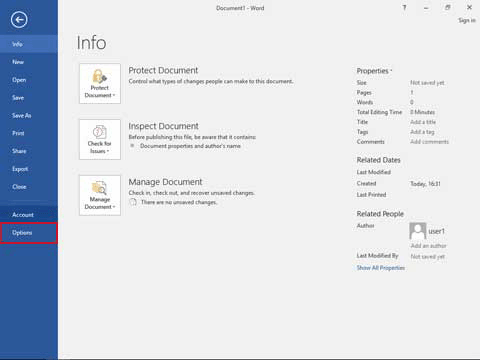
-
Из списка, находящегося с левой стороны диалогового окна параметров <наименования приложения>, выберите Надстройки.
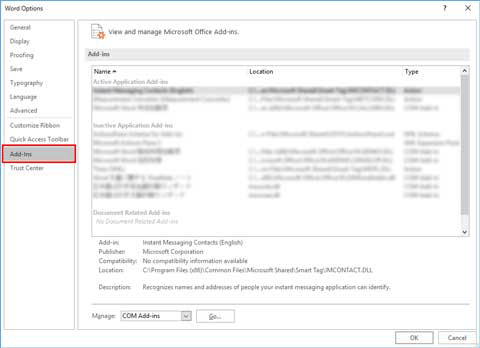
-
В выпадающем списке Управление подтвердите настройки в диалоговых окнах Отключенные объекты и Надстройки COM.
- Как подтвердить Отключенные объекты
- В выпадающем списке Управление выберите Отключенные объекты.
- Нажмите кнопку Перейти.
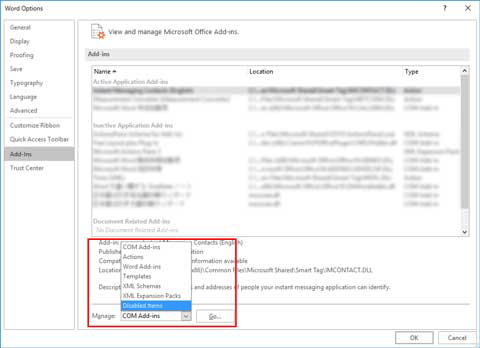
- Если Надстройка: free layout plus plug-in (cnflpaddin.dll) отображается в диалоговом окне Отключенные объекты, выберите ее и нажмите кнопку Включить.
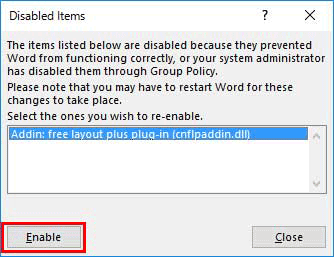
- Как подтвердить Надстройки COM
- В выпадающем списке Управление выберите Надстройки COM.
- Нажмите кнопку Перейти.
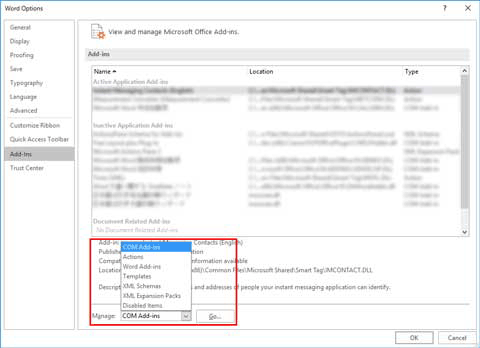
- Если флажок Free Layout plus Plug-In не установлен в диалоговом окне Надстройки COM, установите его.
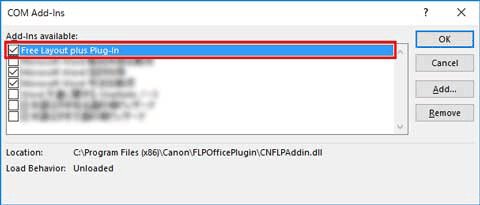
- Как подтвердить Отключенные объекты
-
Закрыв все диалоговые окна, перезапустите приложение Office.
